7 способов сделать Google Chrome на Android ещё удобнее
22.8k
0
Несомненно, Google Chrome является самым популярным браузером как для настольных систем, так и для мобильных. Разработчики постоянно пытаются усовершенствовать свой продукт, однако не все нововведения доступны пользователям после обновления. Некоторые функции спрятаны от глаз рядового пользователя намеренно, ведь они могут оказаться не совсем стабильными и в первую очередь предназначены для разработчиков и тестировщиков. Конечно, не все эти опции дойдут до финального релиза в том виде, в каком они были изначально представлены.
В сегодняшней статье мы расскажем вам о лучших (а главное — стабильных) на наш взгляд экспериментальных функциях, которые существенно упростят взаимодействие с браузером и сделают его использование гораздо комфортнее.
Все действия производились в Google Chrome 75 Beta (на момент написания статьи), но все «флаги» также доступны и в стабильной версии. Чтобы открыть раздел с экспериментальными настройками достаточно ввести в адресной строке «chrome://flags».
Тёмная тема
Бесспорно, так называемый ночной режим — один из главных трендов последнего времени. Всё больше и больше разработчиков начали включать тёмную тему в свои приложения. Не осталась в стороне и компания Google, которая уже во всю тестирует тёмный интерфейс во многих своих продуктах, чтобы они были готовы к запуску вместе и Android Q.
Если быть честными, ночной режим появился в Chrome пару месяцев назад. За это время разработчики успели исправить много ошибок и на данный момент эту функцию можно считать стабильной.
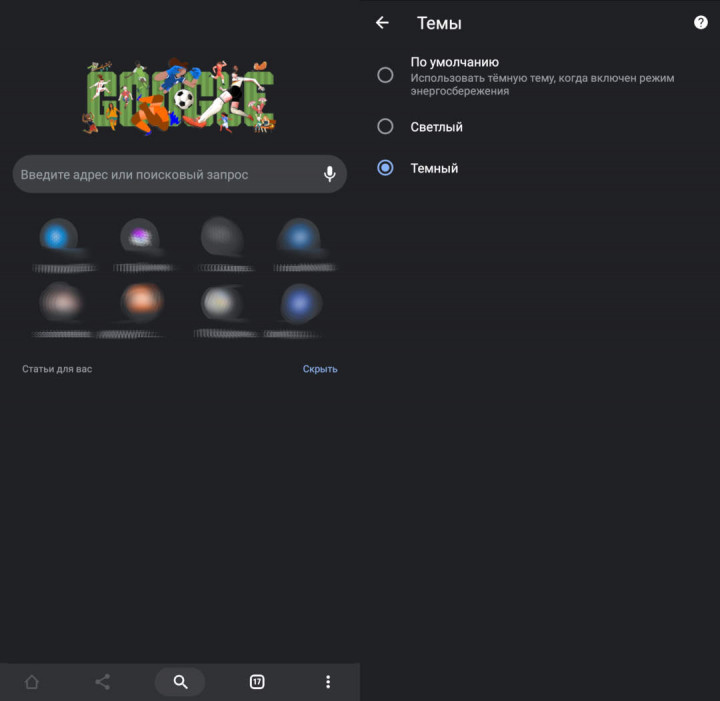
Чтобы активировать тёмную тему в Google Chrome достаточно перейти в раздел экспериментальных настроек, найти там флаг #enable-android-night-mode и перевести значение в Enable, после чего перезапустить браузер.
После этого в настройках браузера появится раздел «Темы», в котором на выбор будут даны три позиции: «Светлый», «Тёмный» и «По умолчанию» (при включении тёмная тема будет применяться при включении режима экономии энергии).
Chrome Duet
Duet — новый интерфейс Google Chrome, при котором некоторые элементы управления перемещается вниз, тем самым существенно улучшающий взаимодействие с браузером. Появился такой режим ещё в Chrome 70 в качестве «флага» и с тех пор был доведён практически до совершенства.
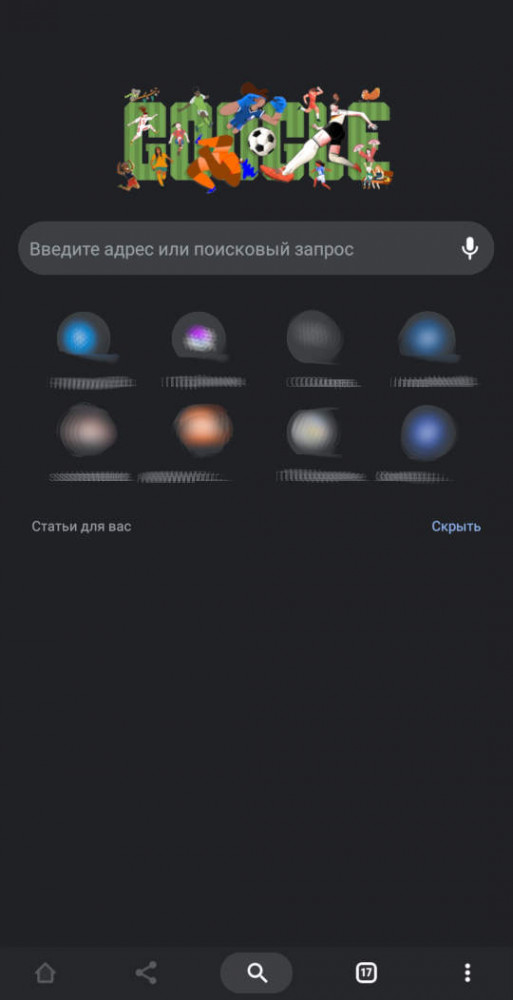
Неизвестно когда в Google решат включить Duet по умолчанию в браузер, хотя многие пользователи уже давно ждут подобной возможности. Те, кто уже хочет опробовать новый интерфейс прямо сейчас, уже могут сделать это в экспериментальных настройках — нужно найти #enable-chrome-duet и перевести значение в Enable и перезапустить браузер.
Предпросмотр ссылок
Гуляя по сети зачастую хочется просмотреть ссылку и только потом решить, открывать ли её в новой вкладке или оно того не стоит. Разработчики уже решили эту проблему и такая функция доступна в Chrome для Android.
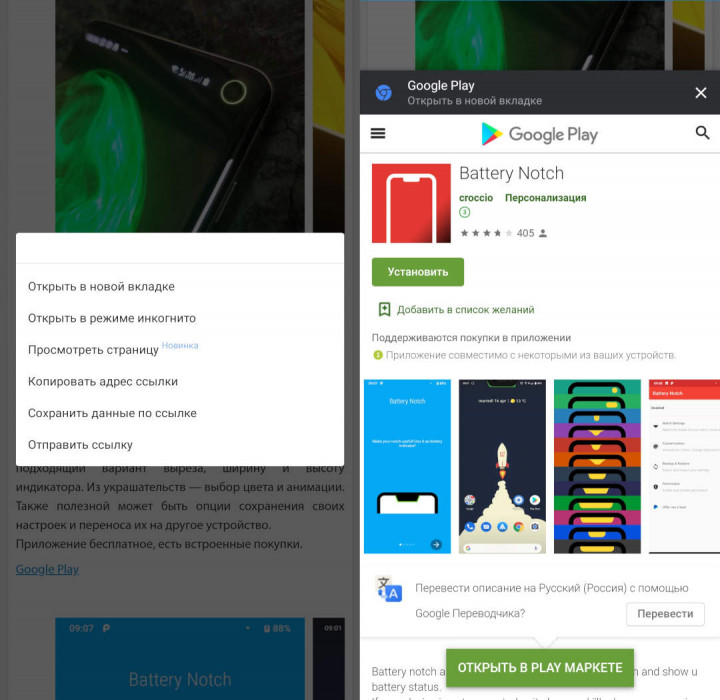
Чтобы активировать режим предпросмотра нужно найти #enable-ephemeral-tab на странице экспериментальных настроек, установить значение в Enable и затем перезапустить браузер.
После этого открыть предпросмотр ссылки можно в контекстном меню, которое появляется при долгом нажатии. К сожалению, данный режим доступен лишь в самом браузере, но его нет в т. н. Custom Tabs.
Расширенное контекстное меню
Расширенное контекстное меню в Google Chrome является как бы дополнением к предыдущему пункту (хотя может работать и без него) и позволяет просматривать изображения перед их открытием.
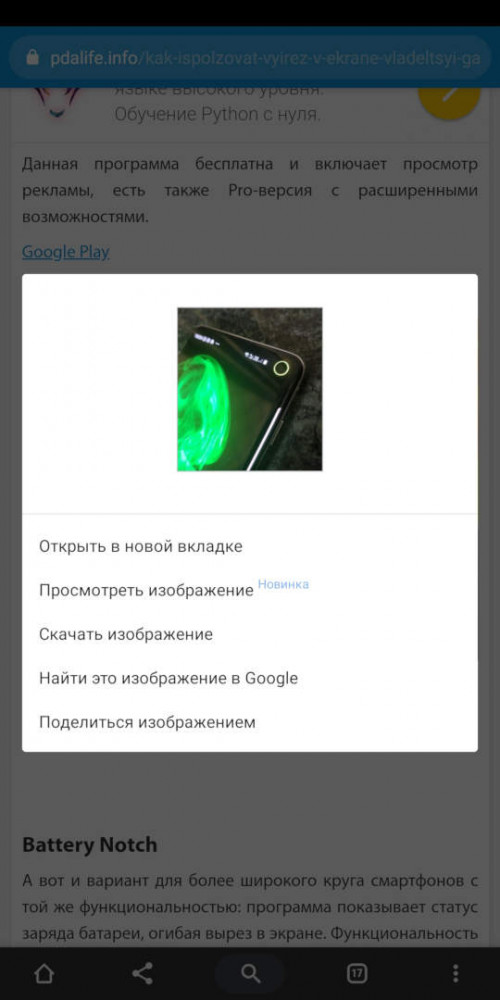
Для активации расширенного контекстного меню понадобится найти флаг #enable-custom-context-menu в экспериментальных настройках и установить значение на Enable.
Вкладки в виде списка
Ещё одна достаточно полезная функция в Google Chrome, которая позволяет видеть большее количество открытых вкладок одновременно. Существует эта опция достаточно давно и на данный момент не наблюдалось каких-либо багов при её активации.
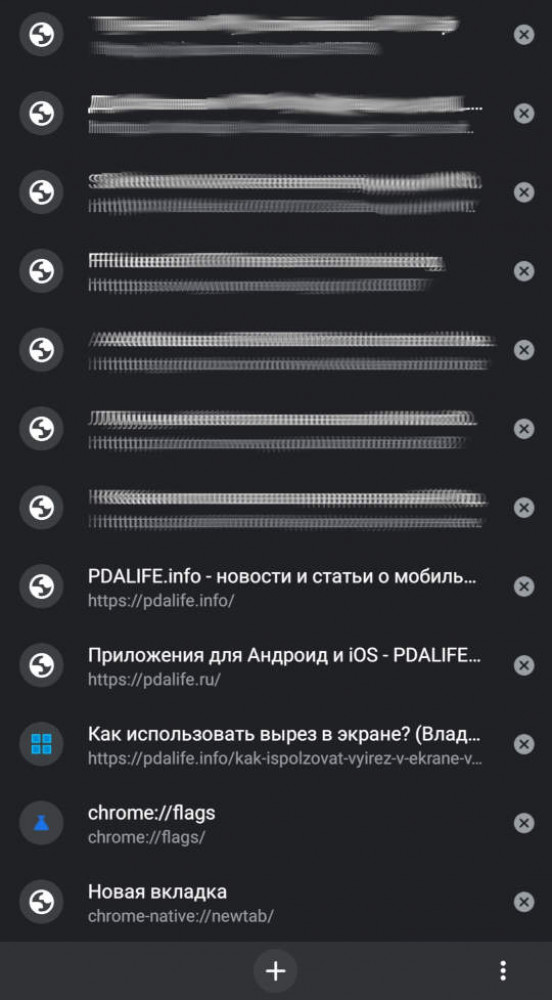
Чтобы включить отображение вкладок в виде списка нужно найти флаг #enable-accessibility-tab-switcher в экспериментальных настройках и установить значение на Enable.
Вкладки в виде горизонтальных карточек
Если отображение вкладок из предыдущего пункта вас не устраивает своим минимализмом, но хотелось бы изменить стандартный вид, то эта настройка вам явно придется по душе. После активации этой опции вкладки будут отображаться в виде горизонтальных карточек, как это реализовано в Android в меню недавних приложений.
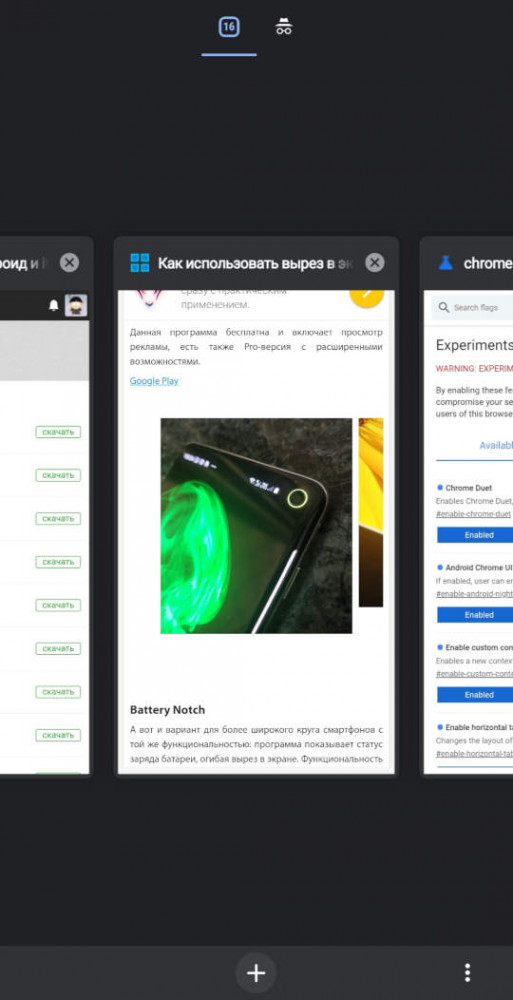
Для включения отображения вкладок в виде карточек нужно перевести в значение Enable флаг #enable-horizontal-tab-switcher и перезапустить браузер.
Группировка вкладок
У многих пользователей браузеров зачастую бывает открыто слишком много вкладок и со временем в них можно просто-напросто запутаться. Чтобы решить эту проблему, разработчики уже работают над группами вкладок в Chrome для Android, чтобы аккуратно организовать наши вкладки. И с недавних пор группировка открытых вкладок доступна для тестирования.
Чтобы включить возможность группировать открытые вкладки нужно активировать сразу два флага: #enable-tab-groups и #enable-tab-grid-layout. Первый непосредственно включает группировку вкладок, а второй — новый вид отображения вкладок — сетка. Затем перезапустить браузер.
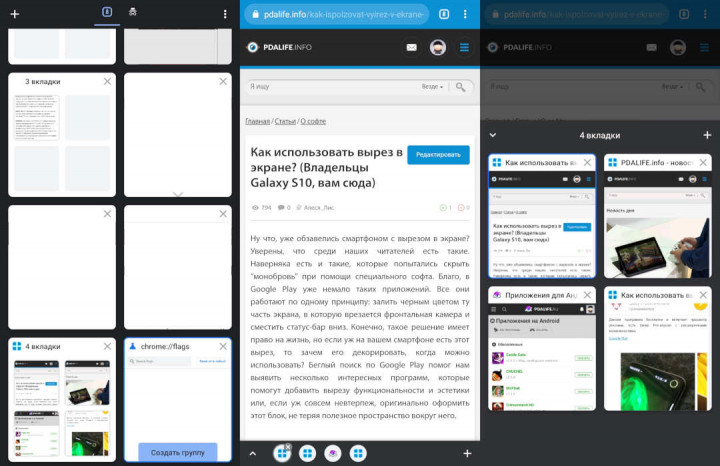
После активации новой опции в меню открытых вкладок под последней открытой вкладкой появится кнопка «Создать группу». Ещё одним способом создания группы — «Открыть в новой вкладке группы» в контекстном меню при длительном нажатии на ссылку. Также в нижней части экрана появится панель, на которой будут отображаться все вкладки в группе, позволяющая удобно переключаться между ними.
К сожалению, после включения группировки вкладок изменения от предыдущих двух пунктов и Chrome Duet станут неактивными. Кроме того, эта функция находится в относительно ранней стадии разработки и может содержать некоторые ошибки. Тем не менее она достаточно сильно повышает удобство использования при открытии большого количества вкладок.
Как видно из статьи, разработчики стараются привнести в и без того популярный браузер множество различных улучшений, чтобы сделать Google Chrome ещё удобнее для большего числа пользователей. Кроме того, существует ещё огромное количество различных флагов, которые мы не рассмотрели. Но вы можете рассказать в комментариях, какими экспериментальными настройками пользуетесь.
